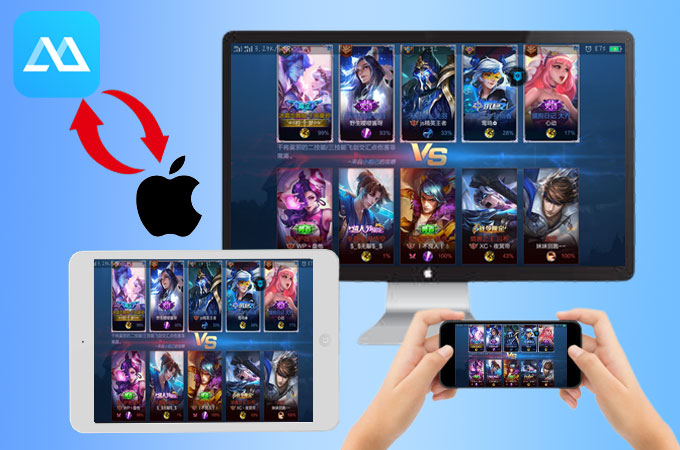
雖說蘋果手機的功能越來越強大,但難免有些生活場景不得不需要手機投影到電腦/電視/iPad,比如當你想用大屏幕看手機視頻,做會議演示,直播,看網課,玩手機遊戲等等,這些都離不開投影。那麼,iPhone怎樣投影到電腦,電視,iPad呢?看這一篇文章就夠了!操作方法超簡單!包教包會!
蘋果手機怎樣投影到電視/電腦/iPad?
iPhone投影到電視

ApowerMirror是一個專業的投影軟體,支援全平臺全設備。用ApowerMirror實現iPhone投影到電視是非常方便快捷的。不僅沒有廣告,並且畫質高清無延遲!下面就以ApowerMirror為例,講講怎樣將iPhone投影到電視!
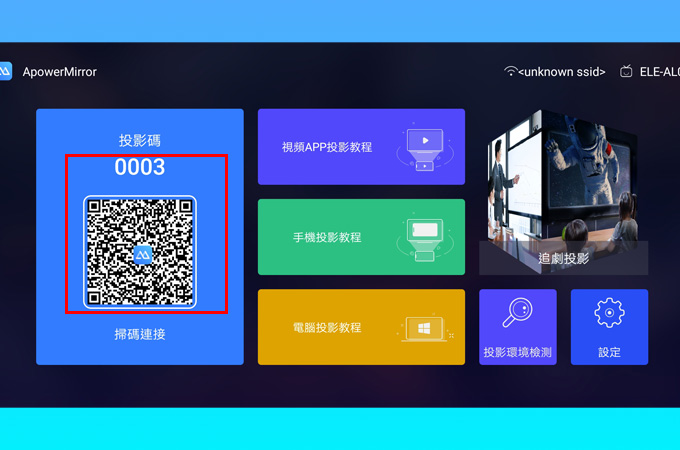
- 打開iphone端ApowerMirror,點擊藍色投影按鈕,切換到掃碼連接
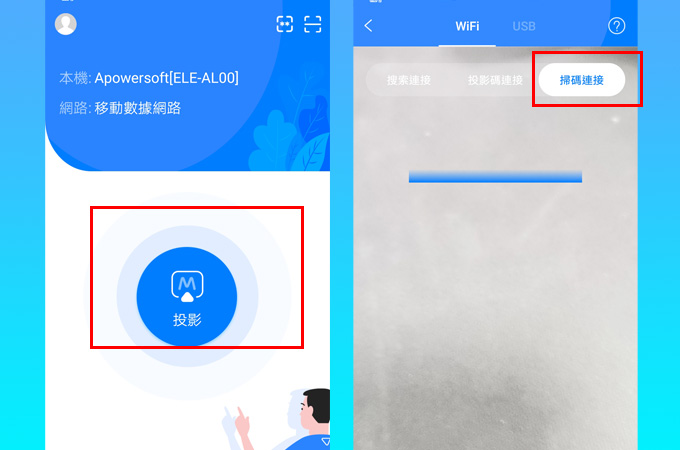
- 然後,掃描電視端的二維碼,你的iPhone就被投影到電視上啦~
iPhone投影到電腦

由於ApowerMirror支持蘋果的AirPlay投影協議,因此,iPhone投影電腦時,可以直接投放視頻聲音,這大大提升了iPhone的投影體驗。而且用ApowerMirror實現iPhone投影電腦連接方式簡單多樣,你可以選擇WiFi快捷 投影 ,USB投 影 ,投屏碼 投影 ,掃碼 投影 ,雲 投影 。下面就WiFi快捷投影這種連接方式教你將iPhone投影到電腦!
- 在iPhone和電腦上分別下載,安裝並打開ApowerMirror。
- 將iPhone和電腦連接在同一WiFi網路下。
- 點擊iPhone上ApowerMirror的藍色「投影」按鈕。
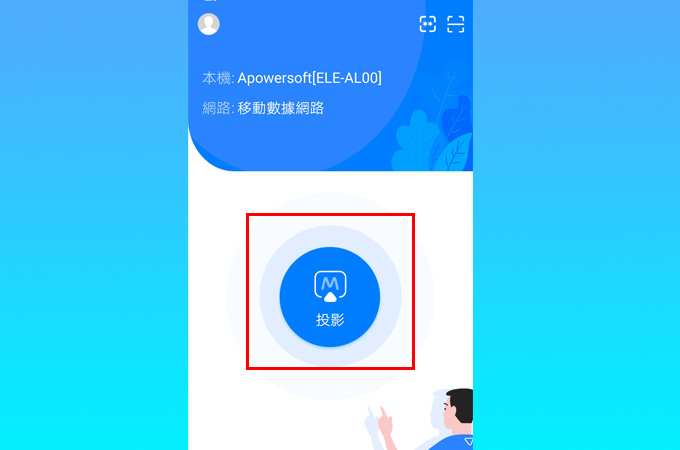
- 選擇開頭為Apowersoft的你的電腦設備,選擇手機畫面投影
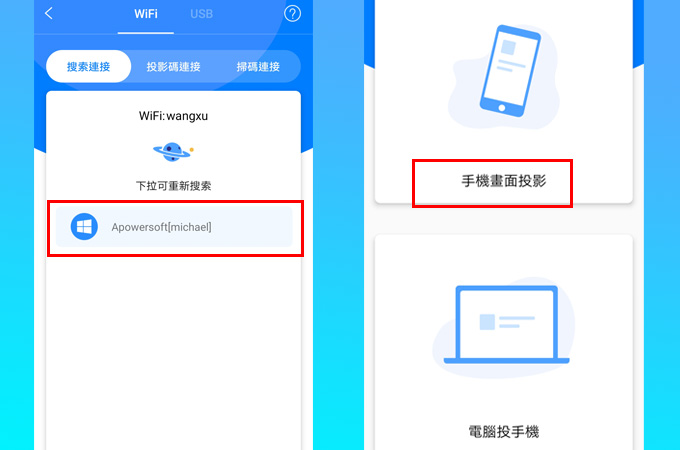
- 下滑iphone打開控制面板,點擊螢幕鏡像輸出
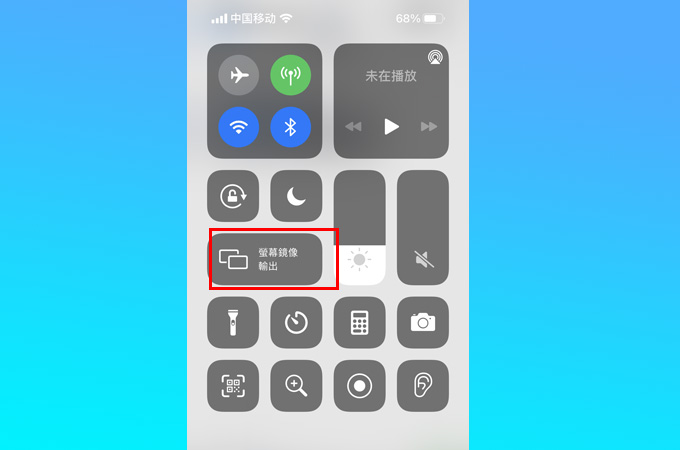
- 再次選擇開頭為Apowersoft的你的電腦設備
- 投影連接成功後,iphone就被投影到電腦上了!
iPhone投影到iPad

ApowerMirror當然也是支持iPhone投影iPad的,而且內含塗鴉,批註,白板功能,讓你投影時靈感隨時記錄,標記!下面就為你奉上用ApowerMirror將iPhone投影在iPad上的操作方法!
- 首先,在iPhone和iPad上分別下載,安裝並打開ApowerMirror。
- 將你的iPhone和iPad連接在同一WiFi網路下。
- 然後,點擊iPhone上ApowerMirror的藍色「投影」按鈕。
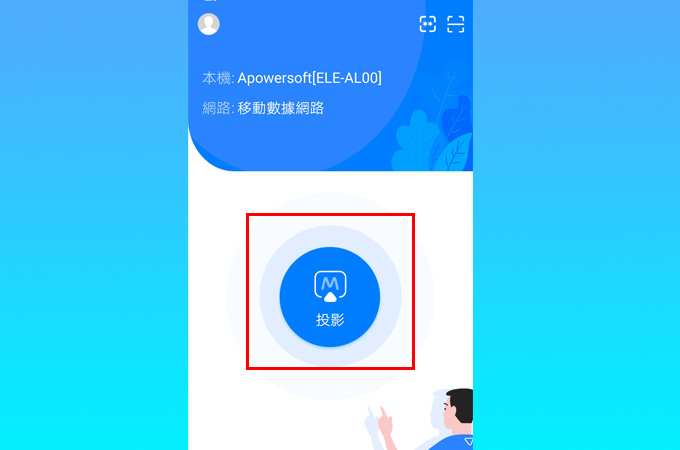
- 選擇開頭為Apowersoft的你的iPad設備
- 在iphone控制面板上長按錄製功能
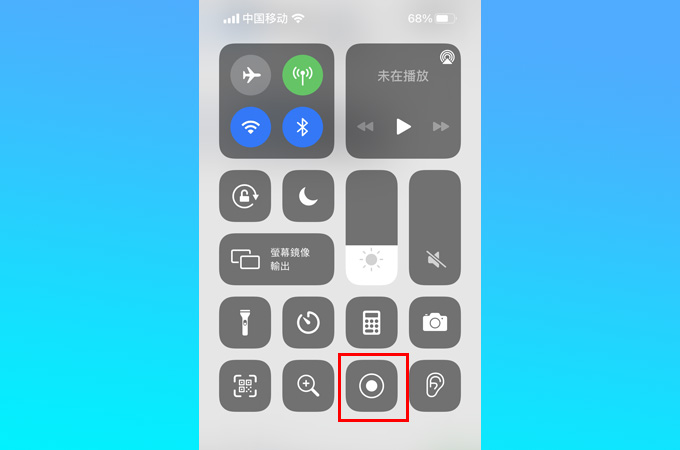
- 最後,點擊ApowerMirror後開始直播,iphone就被投影到iPad上啦!
結論
以上就是用ApowerMirror實現iPhone投影iPad,電腦,電視的具體操作方法啦~除了上文提到的那些功能外,ApowerMirror還可以實現電腦反控iPhone哦,用電腦玩手游,遊戲體驗非常不錯呢!快去偷偷下載,然後驚艷所有人!


我要評論